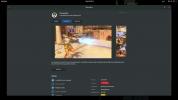So richten Sie Bluemail unter Linux ein
Bluemail ist eine kostenlose, universelle E-Mail-App für Windows, Linux und Android. Benutzer können mehrere E-Mail-Konten in derselben App von zahlreichen E-Mail-Anbietern verwalten. Es ist eine hervorragende E-Mail-App. In diesem Handbuch zeigen wir Ihnen, wie Sie unter Linux damit beginnen können.
Installieren Sie Bluemail unter Linux
Bluemail ist eine Anwendung, die auf keinem modernen Linux-Betriebssystem vorinstalliert ist. Bevor wir Ihnen zeigen können, wie Sie E-Mail-Konten in der App einrichten, müssen wir daher zeigen, wie Sie sie unter Linux installieren.
Die Bluemail-Anwendung kann auf drei verschiedene Arten unter Linux installiert werden: über Arch Linux AUR, den Snap App Store oder über Wine. Öffnen Sie ein Terminalfenster, indem Sie drücken, damit die App auf Ihrem System funktioniert Strg + Alt + T. oder Strg + Umschalt + T. auf der Tastatur und folgen Sie den Anweisungen in der Befehlszeile unten.
Arch Linux AUR
Die Bluemail-Anwendung kann über das installiert werden Arch Linux AUR
. Wenn Sie also Arch verwenden, fällt es Ihnen leicht, es zum Laufen zu bringen. Der erste Schritt bei der AUR-Installation für Bluemail ist die Installation der Pakete "Base-devel" und "Git". Verwendung der Pacman Befehl, installieren Sie sie.sudo pacman -S git base-devel
Verwenden Sie nach der Installation von "Git" und "Base-Devel" die Git-Klon Befehl zum Herunterladen der neuesten Version des Trizen AUR-Helfer.
Git-Klon https://aur.archlinux.org/trizen.git
Gehen Sie in den Ordner "trizen" und installieren Sie ihn mit makepkg.
cd trizen
makepkg -sri
Sobald der Trizen AUR-Helfer auf Ihrem Linux-PC eingerichtet ist, können Sie damit das Bluemail-Programm problemlos auf Ihrem Arch-System installieren.
trizen -S Bluemail
Snap App
Die Entwickler der Bluemail-Anwendung haben ihre Software in den Snap App Store gebracht und sind der Meinung, dass dies der beste Weg für Benutzer ist, die App auf ihrem Linux-System zum Laufen zu bringen. Derzeit ist der Snap Store der einzige Ort, an dem Sie ihn offiziell installieren können. Überall sonst wird nicht offiziell unterstützt.
Da Bluemail als Snap verfügbar ist, ist die Installation sehr einfach. Sie müssen jedoch die Snapd-Laufzeit aktiviert haben, bevor Sie versuchen, etwas zu installieren. Damit Snapd funktioniert, Folgen Sie dieser Anleitung hier.
Wenn die Snapd-Laufzeit auf Ihrem Linux-System funktioniert, können Sie die Bluemail-App wie folgt problemlos aus dem Snap Store installieren Schnellinstallation Befehl.
sudo snap installiere bluemail
Windows-Version über Wine
Die Snap-Version von Bluemail ist ausgezeichnet und es ist schön zu sehen, dass die App eine native Linux-Version hat. Einige Linux-Benutzer können jedoch keine Snap-Pakete ausführen, da ihre Distribution Snapd nicht unterstützt. In diesem Fall ist die einzige Möglichkeit, Bluemail über Wine zu verwenden.
Um Bluemail in Wine zum Laufen zu bringen, folgen Sie zunächst dieser Anleitung Installieren und einrichten Sie die Wine-Laufzeit auf Ihrem Linux-PC. Wenn Sie Wine installiert haben, laden Sie über ein Terminalfenster die neueste Windows-Version von Bluemail herunter.
wget https://download.bluemail.me/BlueMail-Desktop-Installer.exe
Wenn das Herunterladen des Windows-Installationsprogramms abgeschlossen ist, starten Sie es in Wine mit dem Wein Befehl in einem Terminal.
Wein BlueMail-Desktop-Installer.exe
Verwenden Sie das Windows Bluemail-Installationsprogramm, um die App einzurichten. Sobald die Installation abgeschlossen ist, können Sie über Wine in Ihrem App-Menü auf Bluemail zugreifen.
Richten Sie Bluemail ein
Das Einrichten von Bluemail unter Linux ist dank der Benutzeroberfläche der App erfrischend einfach. Starten Sie zunächst die App auf dem Linux-Desktop. Sie können es starten, indem Sie im App-Menü nach „Bluemail“ suchen. Oder durch Drücken Alt + F2Öffnen Sie den Schnellstarter und geben Sie den folgenden Befehl ein.
Bluemail
Wenn die Bluemail-Anwendung auf Ihrem Linux-PC geöffnet ist, kann die Einrichtung beginnen. Befolgen Sie die nachstehenden schrittweisen Anweisungen.
Schritt 1: Wenn Bluemail geöffnet wird, wird eine Meldung auf dem Bildschirm angezeigt. Diese Nachricht heißt Sie in der App willkommen und weist Sie an, "Ihr Konto hinzuzufügen". Klicken Sie dazu auf die blaue Schaltfläche.

Schritt 2: Im Abschnitt "Konto hinzufügen" von Bluemail wird ein Feld mit der Aufschrift "E-Mail-Adresse" gefolgt von verschiedenen "@" - Typen angezeigt.

Geben Sie Ihre E-Mail-Adresse in das Feld ein und wählen Sie die "@" - Adresse aus, die Ihrem Konto entspricht. Klicken Sie dann auf die Schaltfläche "Senden".
Schritt 3: Nach dem "Senden" Ihrer E-Mail-Adresse wird ein Anmeldebildschirm angezeigt, der Ihrem E-Mail-Konto entspricht. Geben Sie Ihre Anmeldeinformationen ein und klicken Sie auf die Anmeldeschaltfläche, um fortzufahren.

Schritt 4: Sobald Ihr Konto bei Bluemail angemeldet ist, wird das Fenster "Sie sind fast fertig" angezeigt. In diesem Fenster wird ein Name für Ihr Konto angezeigt, gefolgt von einer Beschreibung (normalerweise Google Mail oder ein von Ihnen gewählter Anbieter).

Wählen Sie zu diesem Zeitpunkt "Fertig", um mit nur diesem E-Mail-Konto fortzufahren. Wenn Sie ein anderes E-Mail-Konto hinzufügen möchten, klicken Sie auf die Schaltfläche "Anderes Konto hinzufügen".

Suche
Kürzliche Posts
So richten Sie Winepaks unter Linux ein
Laufen Windows-Programme unter Linux ist möglich, aber nicht einfac...
So richten Sie ElectronMail unter Linux ein
ProtonMail ist der Mail-Service für Journalisten, Aktivisten und Pe...
So teilen Sie Linux-Screenshots online mit ScreenCloud
Die in den meisten Linux-Desktop-Umgebungen integrierten Screenshot...